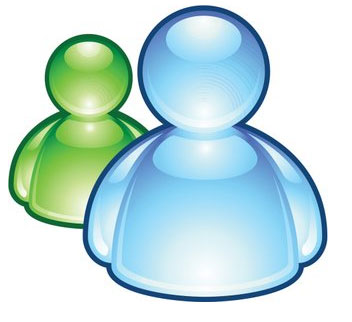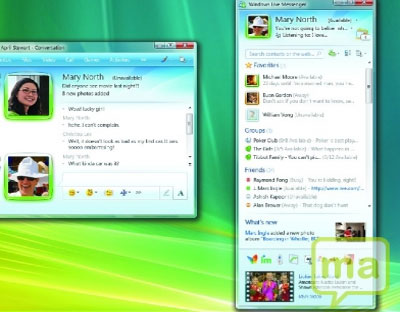Conoce los beneficios de tener un grupo en Messenger
En nuestro artículo anterior nos referíamos a las últimas novedades de Messenger en Microsoft Messenger Mac 8. Hoy en cambio continuaremos con nuestros tutoriales para dar cabida a una importante utilidad en nuestro servicio de mensajería instantánea.
Afortunadamente Messenger permite una amplia gama de opciones de configuración y también de orden de nuestra información. Un ejemplo de lo anterior, es la posibilidad de ordenar nuestros contactos mediante la creación de diferentes grupos. De esta manera podrás tener conversaciones con varias personas a la vez de manera sencilla.
Si creas un grupo en Messenger, éste será entendido como un contacto más, por lo tanto cada vez que escribas alguna reseña o información en la ventana del grupo, dicho mensaje llegará a cada uno de los miembros que incluyen el grupo.
Resulta muy común crear grupos sobre temas particulares, inclusive es posible invitar a nuestros contactos a que formen parte de él. Por ejemplo, puedes incluir en un grupo sólo a tus familiares, en otro a tus amigos de Universidad, o en otro sólo a tus amigos con los que practicas futbol.
Si quieres saber algo más sobre cómo crear un grupo en Messenger, entonces no puedes dejar de revisar el siguiente mini tutorial de Descargar Messenger Gratis, en él explicaremos en detalle cada uno de los pasos que tienes que seguir para realizar este procedimiento como un verdadero experto.
- En primer lugar inicia sesión en Messenger. Como ya lo sabes solo tienes que ingresar tu dirección de correo electrónico y contraseña.
- Luego, en la página principal de tu ventana de Messenger, haz clic en Contactos y del menú que se desplegará selecciona donde dice Crear un grupo.
- A continuación y en la nueva ventana procede a escribir el nombre del grupo.
- Se abrirá una nueva página donde deberás invitar a tus contactos a unirse a tu grupo. Tienes la opción de escribir directamente en la casilla las direcciones de tus contactos, o bien, puedes hacer clic donde dice seleccionar de tu lista de contactos. También puedes incluir un mensaje de invitación. Recuerda que solo puedes incluir un máximo de 20 contactos por grupo.
- Luego haz clic en Siguiente. A Partir de ahora las invitaciones comenzarán a llegar a tus contactos.
- Finalmente haz clic en Listo.